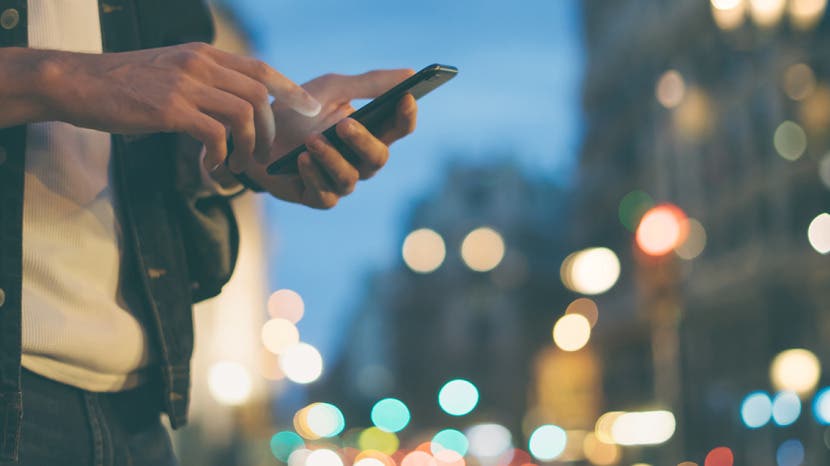
det kan vara frustrerande när du försöker ringa ett samtal på din iPhone, du får felmeddelandet ”samtal misslyckades” och du undrar dig själv, ”varför säger min iPhone att samtalet misslyckades?”Efter att du först startat om din iPhone och uppdaterat din iOS-programvara, samt flyttat till olika platser, här är flera enkla steg du kan försöka lösa iPhone-samtalet misslyckades innan du kontaktar din operatör.
RELATERAD: Hur man gör ett FaceTime-samtal
Hur fixar du en iPhone som säger att samtalet misslyckades?
medan framgångsgraden för röstsamtal på iPhone har förbättrats mycket de senaste åren, kan de fortfarande misslyckas då och då. Att arbeta igenom stegen nedan bör hjälpa till att fixa eller åtminstone isolera problem som du kan ha med misslyckade samtal på din iPhone.
Anmäl dig till iPhone Life ’ s Tip of the Day nyhetsbrev och vi skickar dig ett tips varje dag för att spara tid och få ut det mesta av din iPhone eller iPad.
Fix samtal misslyckades på din iPhone med Flygplansläge
den första och enklaste sak att försöka fixa ett samtal misslyckades Fel på en iPhone växlar Flygplansläge på och av igen. Oftast löser detta problemet.
- svep ner från det övre högra hörnet på din iPhone (eller upp från botten av skärmen på modeller med hemknappar) för att komma åt kontrollcentret.
- tryck på ikonen flygplansläge i det övre vänstra hörnet av kontrollcentret.
- vänta några sekunder. Stäng av flygplansläget.
kontrollera blockerade telefonnummer inställning
är det så att iPhone-samtalet misslyckades? Eller blockerade du den här personens nummer och glömde sedan?
- öppna appen Inställningar.
- tryck på telefonen.
- tryck på Blockerade kontakter.
- se till att numret du försöker ringa inte är bland de nummer du har blockerat.
ta bort & Sätt tillbaka SIM-kortet
ett skadat SIM-kort kan vara orsaken till misslyckade eller tappade samtal på en iPhone. Kontrollera ditt SIM-kort för skador eller repor, särskilt om du har använt det länge.
- öppna SIM-facket med ett gem (eller SIM-utmatningsverktyg).
- ta ut SIM-kortet.
- leta efter skador. Om du hittar något, överväga att få ett nytt SIM-kort. Om du inte hittar skador, sätt tillbaka SIM-kortet och försök ringa igen.
bild med tillstånd av Apple
om du har en annan iPhone kan du försöka sätta i SIM-kortet i den telefonen. Eller om du har ett annat SIM-kort kan du försöka sätta in det i den första iPhone. Om någon av dessa ansträngningar leder till ett framgångsrikt telefonsamtal har du isolerat problemet till antingen iPhone eller SIM-kortet.
Återställ dina nätverksinställningar
som en sista utväg för att fixa en iPhone som säger att samtalet misslyckades kan du återställa dina nätverksinställningar. Detta raderar dock alla aktuella sparade inställningar, inklusive Wi-Fi-lösenord, Bluetooth-anslutningar och föredragna nätverk.
- öppna appen Inställningar.
- tryck på Allmänt.
- tryck på Återställ.
- tryck på Återställ nätverksinställning; detta kräver ditt lösenord.
topp bild kredit: Rymden/. com